オブジェクト指向の難関-初心者でも「なるほど」とわかる抽象クラス
2023.11.25公開 / 2023.11.25更新
 " alt="">
" alt="">2025.07.29公開 / 2025.07.29更新
Photoshopの操作に慣れたころ、疑問に思う「チャンネル」。
選択範囲を保存したり、管理するときにはチャンネルパネルをりようするけれど、そもそもチャンネルって?なぜ白黒?どう利用するの?
今回はチャンネル階調について、詳しく紹介したいと思います。
チャンネルパネルを見たとき、「なぜ白黒?」と思うのではないでしょうか?RGBだからRであれば赤く表示されるのでは…?と。
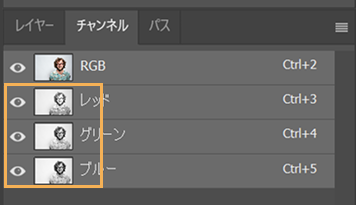
これを理解するために、まずはPhotoshopの色の情報がどう管理されているか?を確認しましょう。
Photoshopはビットマップ形式の画像を扱うため、写真1枚もピクセルという小さなマス目に分けて、その一つずつを塗分けながら全体の写真を表現しています。
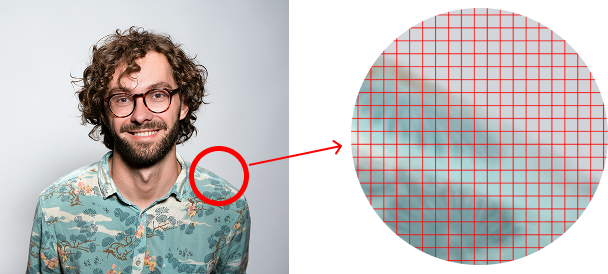
このマス目を遠目で見て、一つの画像や写真として私たちは認識しているわけです。
そしてこのマス目、一つ一つにRGBの情報が管理されています。
例えば、適当に決めた1ピクセルの色は、次のようになっていました。
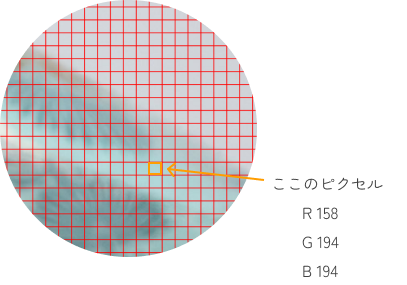
他のピクセルもそれぞれRGBの情報を持っていて、色を表現しています。
このR158や、G194、B194というのは、それぞれの色の強さ数字で表現した値です。
この値は通常、0から255で表現されます。ライトがどの程度光っているかを示している、というイメージを持ってください。
R0だった場合、赤いライトはついていないので真っ黒、Rが255だった場合は、赤いライトは一番強く光っている、というイメージです。
Photoshopチャンネルは、RGBのライトの強さを黒から白のグレースケールで表現しています。
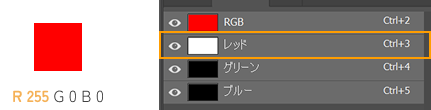
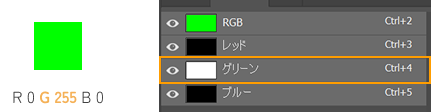
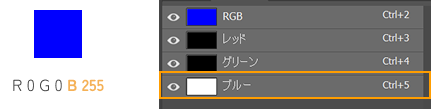
つまり、Photoshopチャンネルは、何色かを「RGB」で表し、「R」「G」「B」でそれぞれの色の強さをグレースケールで表すもの、ということです。「R」「G」「B」は、直接色を表現しているわけではなく、あくまでも強さを明度で表しているものなのです。
0が黒、255が白。その間の色の強さをグレーの濃淡で表現しています。
その結果、特定のチャンネルだけを選択して表示すると、色の強さがグレースケールで表示さるのですね。
Photoshopは基本的にRGBモードで編集を行います。印刷物の場合は最後にCMYKに変換する、という工程をたどります。
RGBモードの場合、チャンネルパネルには、「RGB」「レッド」「グリーン」「ブルー」の4つが表示されることになります。
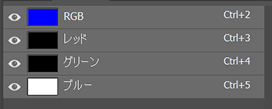
この「レッド」「グリーン」「ブルー」は先ほど確認した通り、「赤」の強さがどの程度あるのか?という情報を持っているので、一つひとつのチャンネルに情報が管理されているということになります。
ではCMYKモードになるとチャンネルパネルはどうなるでしょうか?
CMYKモードでは「シアン」「マゼンダ」「イエロー」「ブラック」の4色の強さを管理することになりますので、もちろんチャンネルも1枚増えます。
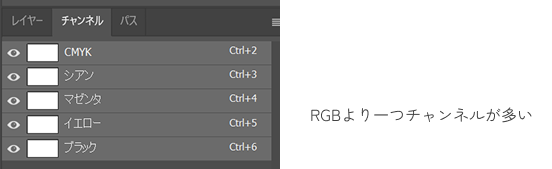
ということは、CMYKの方がRGBに比べるとデータ量が増えるということですね。
CMYKモードのまま編集する、というのはPhotoshopでは少ないと思います。RGBモードでないとできない機能がある、RGBの方が表現できる色の範囲(色域といいます)が広い、エフェクト・フィルターの再現性が高い、などの理由のためです。
もちろん、データが軽い方が作業スピードが上がる、という理由もありますので、ぜひ覚えておきましょう。
色の強さは0~255の数字で表現されると説明しましたが、これは1チャンネルの情報を8ビットで管理する「8bit/チャンネル」の場合です。8ビットで表現できる値は0から255なので、色の強さもその範囲で表現されます。
自分が今、どのモードで編集しているかは、「イメージ」メニューの「モード」から確認できます。
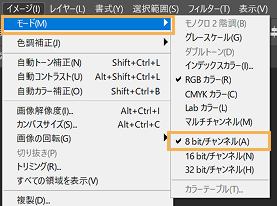
Photoshopで画像加工するとき、特に気にしなければ8bit/チャンネルで加工していると思いますが、他のモードももちろん存在しています。
イメージメニューのモードを見ると、16bit/チャンネルや32bit/チャンネルも存在しています。
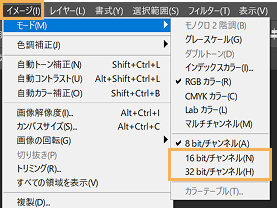
ビットの値が増えれば、それだけ表現できる値が大きくなるということです。16ビットの場合、値は0~65,535を表現できます。
つまり、8bit/チャンネルから16bit/チャンネルにモードを変更すると、赤という色の強さの段階が「0~255」で表現できる状態から「0~65,535」の強さで表現できることになり、より繊細に写真を扱うことができる、ということです。
チャンネルパネルは実は、とても便利な利用方法があります。
よく使われるのは選択範囲の編集です。
最近のPhotoshopは選択ツールが高機能になり、わざわざチャンネルを使って選択範囲を編集することも少なくなっているようですが、とても複雑な選択範囲を取る場合、チャンネルを使った方が素早く、きれいに選択することもできます。
例えば、以下のような人物の写真。
髪の部分の選択範囲が取りづらいですよね。
選択とマスクの機能で髪の毛の部分などの選択範囲を調整できますが、チャンネルをうまく使えばもっと簡単に抜き取ることも可能です!


こういった木々の部分だけを残したいといった場合も、チャンネルは重宝します。

16bitチャンネルは8bitチャンネルよりも表現できる色の幅が大きいといううことなので、かなり繊細な編集も可能です!
以下のように16bitチャンネルで編集すれば、色の情報を繊細に残すことも可能です。
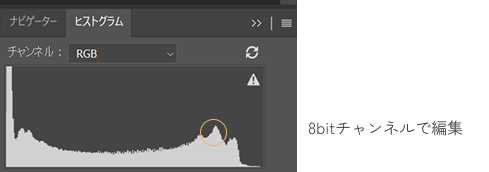
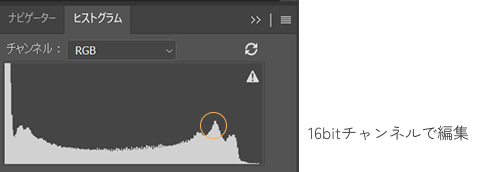
くりぷろスタディでは、チャンネルを利用した画像編集の方法について具体的な操作方法を紹介しています!
ぜひそちらもご確認いただけると嬉しいです!